ie如何升级?
时间:2024/4/16作者:未知来源:争怎路由网人气:
- 本站电脑知识提供电脑入门知识,计算机基础知识,计算机网络应用基础知识,电脑配置知识,电脑故障排除和电脑常识大全,帮助您更好的学习电脑!不为别的,只因有共同的爱好,为软件互联网发展出一分力!
ie浏览器是Windows系统自带浏览器,那么该如何升级呢?
方法步骤:
1.想必使用Windows系统的小伙伴对IE浏览器并不陌生,系统自带的浏览器,界面简单好用,不过很多小伙伴电脑的IE浏览器版本很低,那么该如何升级呢?

2.首先,需要打开的电脑上的IE浏览器,然后在上方菜单栏中找到“帮助”选项,然后在下拉菜单中选择“联机支持”,如下图所示,就在红色箭头指示的位置。
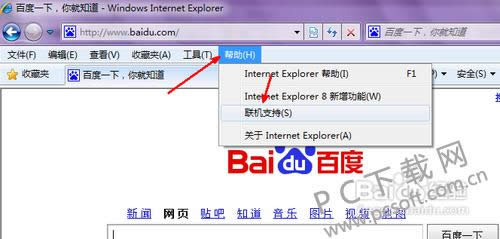
3.点击“联机支持”之后,浏览器会跳入微软的官网,你可以在这里找到最新版的ie浏览器,都是直接有下载链接的,如下图所示,直接安装就好了。
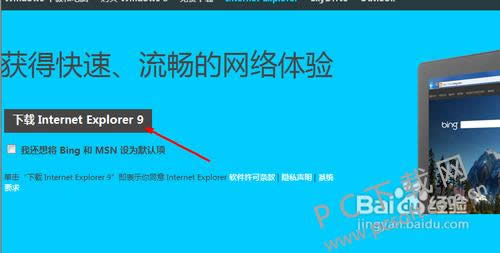
4.不过还有其他升级IE浏览器的方法,在开始菜单中找到“控制面板”,然后找到“Windows Update”的选项,就是Windows升级的意思,就在下图中红框选中的位置。
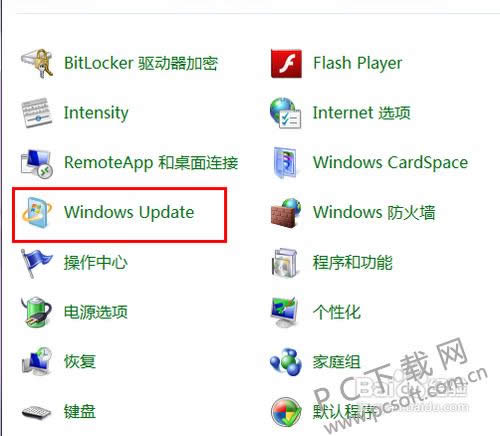
5.然后会进入系统更新的页面,点击“检查更新”,稍等一段时间后,系统会列举出一系列需要更新的程序或补丁,在这里找到ie浏览器的升级程序,如下图所示。
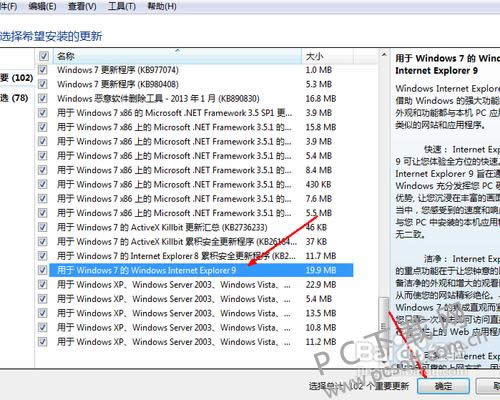
以上就是小编为大家准备的ie怎么升级的教程,如果你的IE浏览器版本太低的话,就赶快升级吧。
学习教程快速掌握从入门到精通的电脑知识
关键词:ie怎样升级?